Tải Google Map offline cho Android để không “lạc lối” giữa lòng thành phố
Tải Google Map offline cho Android cho phép bạn truy cập bản đồ kể cả khi không có Internet. Đây là công cụ đắc lực giúp việc di chuyển trở nên an toàn và dễ dàng hơn.
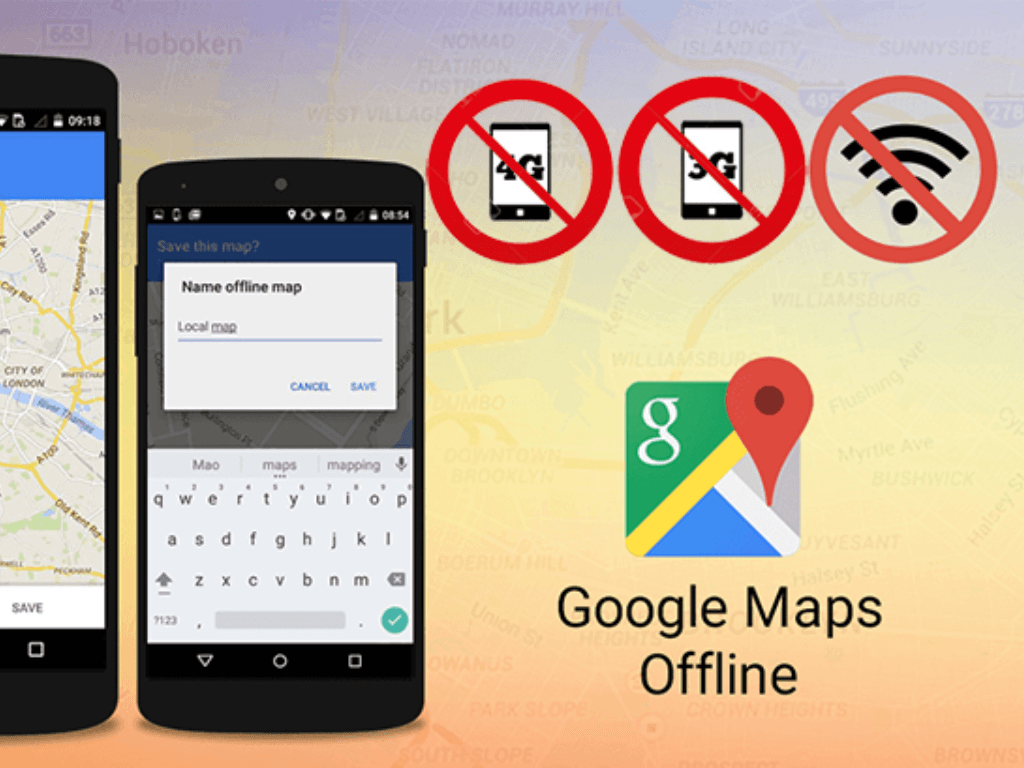
Bạn sắp có một chuyến đi phượt đến vùng núi hoặc đơn giản là muốn tiết kiệm dung lượng 4G khi di chuyển trong thành phố? Việc tải google map offline cho android chính là giải pháp hoàn hảo dành cho bạn. Tính năng này không chỉ giúp bạn xem đường, tra cứu địa điểm mà còn chỉ đường rẽ mà không cần đến kết nối internet. Bài viết này sẽ hướng dẫn chi tiết cách tải và sử dụng Google Map offline một cách hiệu quả nhất, giúp bạn không bao giờ phải lo lắng về việc lạc đường.
1. Giới thiệu về Google Map offline
Google Map offline là một tính năng cho phép người dùng tải xuống và lưu trữ một khu vực bản đồ cụ thể trên thiết bị di động của họ. Điều này khác biệt hoàn toàn so với việc sử dụng Google Map ở chế độ online, vốn yêu cầu kết nối internet liên tục để tải dữ liệu bản đồ. Khi ở chế độ offline, mọi dữ liệu bản đồ cần thiết đã được lưu sẵn trong bộ nhớ điện thoại, cho phép bạn truy cập mọi lúc mọi nơi.
Lợi ích của việc dùng bản đồ offline là không thể phủ nhận. Đầu tiên, nó giúp bạn tiết kiệm đáng kể dữ liệu di động, đặc biệt hữu ích khi bạn có gói cước hạn chế hoặc đang ở nước ngoài. Quan trọng hơn, việc tải google map offline cho android còn giải quyết vấn đề lớn nhất của việc di chuyển: mất sóng. Khi bạn đi vào vùng nông thôn, vùng núi hoặc thậm chí là trong các khu vực có tầng hầm, sóng điện thoại thường rất yếu hoặc không có. Trong những tình huống này, bản đồ offline trở thành cứu cánh, giúp bạn không bị lạc.
Tóm lại, dù bạn đang du lịch, công tác hay chỉ đơn giản là khám phá một khu vực mới trong thành phố của mình, việc biết cách tải google map về điện thoại sẽ đảm bảo bạn luôn có thể tìm thấy đường đi mà không phụ thuộc vào kết nối internet.
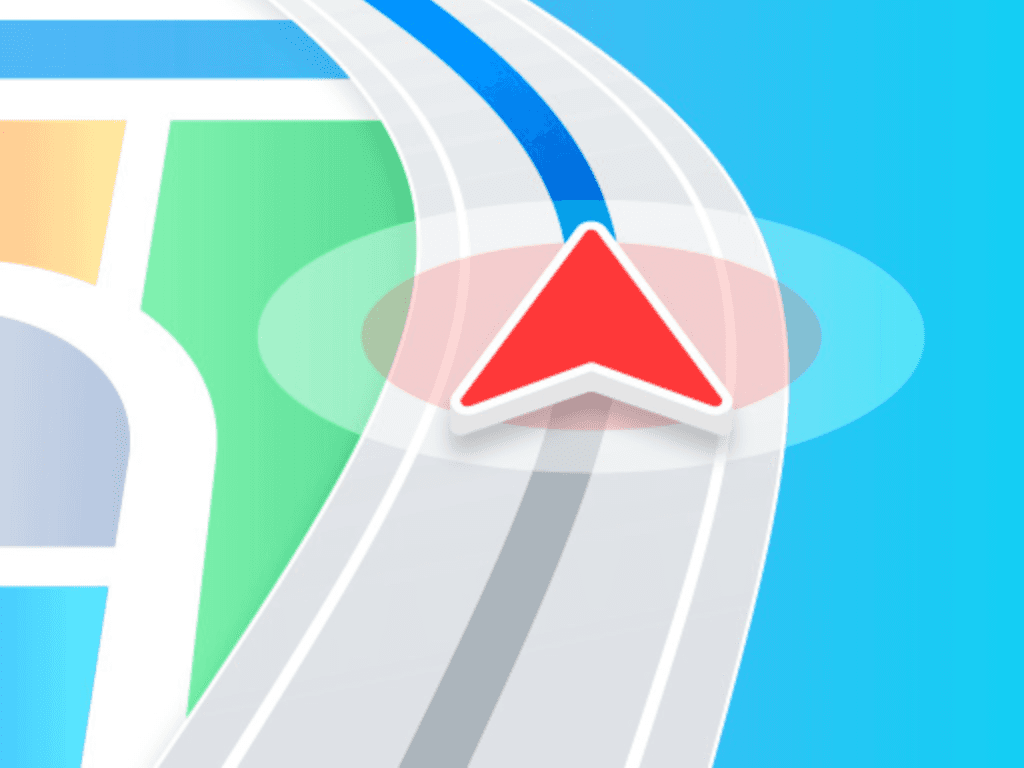
2. Chuẩn bị trước khi tải Google Map offline trên Android
Trước khi thực hiện cách download bản đồ trên google map, bạn cần đảm bảo điện thoại của mình đã sẵn sàng.
- Kiểm tra phiên bản ứng dụng và hệ điều hành: Hãy đảm bảo ứng dụng Google Maps trên điện thoại của bạn là phiên bản mới nhất. Bạn có thể kiểm tra và cập nhật ứng dụng trên Google Play Store. Ngoài ra, hãy kiểm tra phiên bản hệ điều hành Android của bạn để đảm bảo tính tương thích.
- Kết nối mạng ổn định: Để tải bản đồ, bạn cần một kết nối internet ổn định và tốc độ cao. Mạng Wi-Fi được khuyến nghị để tránh mất kết nối giữa chừng và tốn dung lượng 4G không cần thiết. Quá trình tải bản đồ có thể mất vài phút tùy thuộc vào kích thước của khu vực bạn muốn tải.
- Kiểm tra dung lượng bộ nhớ trống: Một bản đồ offline có thể có dung lượng từ vài chục đến vài trăm MB, tùy thuộc vào kích thước và độ chi tiết của khu vực. Hãy kiểm tra bộ nhớ trống trên điện thoại của bạn trong phần Cài đặt để đảm bảo có đủ không gian lưu trữ.
Việc chuẩn bị kỹ lưỡng các bước trên sẽ giúp quá trình tải bản đồ ngoại tuyến diễn ra suôn sẻ và nhanh chóng.
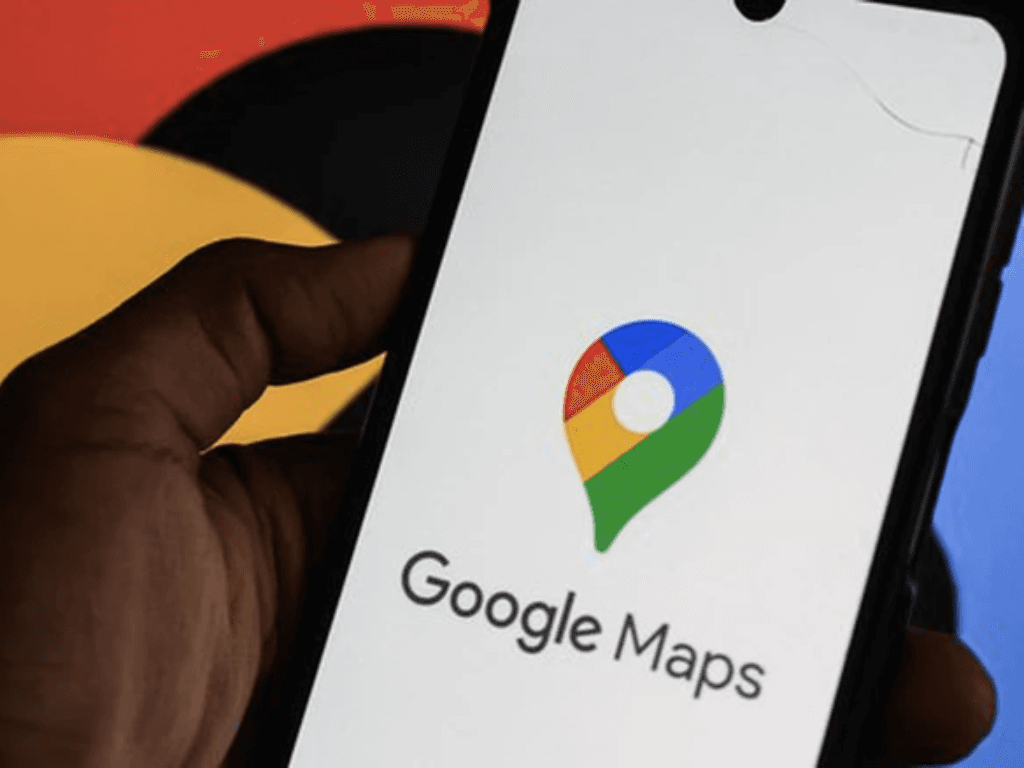
3. Hướng dẫn tải bản đồ offline từng bước
Sau khi đã chuẩn bị xong, bạn có thể bắt đầu quá trình tải google map offline cho android. Các bước thực hiện vô cùng đơn giản:
- Mở ứng dụng Google Maps: Trên điện thoại Android, hãy mở ứng dụng Google Maps đã được cập nhật.
- Mở menu: Nhấn vào biểu tượng tài khoản của bạn ở góc trên cùng bên phải màn hình.
- Vào mục "Bản đồ ngoại tuyến": Trong menu, cuộn xuống và chọn "Bản đồ ngoại tuyến" (Offline maps).
- Tải bản đồ mới: Nhấn vào "Chọn bản đồ của riêng bạn" (Select your own map).
- Chọn khu vực muốn tải: Lúc này, một khung hình chữ nhật sẽ xuất hiện trên màn hình, cho phép bạn di chuyển và thu phóng để chọn khu vực muốn tải. Hãy kéo và phóng to/thu nhỏ khung hình để bao trọn toàn bộ khu vực bạn muốn đi.
- Xác nhận tải xuống: Sau khi đã chọn xong, màn hình sẽ hiển thị dung lượng của bản đồ đó. Bạn chỉ cần nhấn vào nút "Tải xuống" (Download) ở góc dưới cùng bên phải và chờ đợi.
Sau khi tải xong, bạn có thể thấy bản đồ mới của mình trong danh sách "Bản đồ ngoại tuyến". Khi đó, bạn đã có thể xem google map offline mà không cần kết nối internet.
Cách quản lý các bản đồ đã tải
Trong mục "Bản đồ ngoại tuyến", bạn có thể quản lý các bản đồ đã tải. Mỗi bản đồ sẽ hiển thị tên và ngày hết hạn. Google Maps sẽ tự động cập nhật các bản đồ này định kỳ (khi có kết nối Wi-Fi) để đảm bảo thông tin luôn chính xác. Bạn cũng có thể nhấn vào từng bản đồ để cập nhật thủ công, đổi tên hoặc xóa đi khi không còn cần thiết.
Đây là cách tải bản đồ ngoại tuyến vô cùng đơn giản, nhưng lại mang đến lợi ích lớn khi bạn di chuyển mà không có mạng.
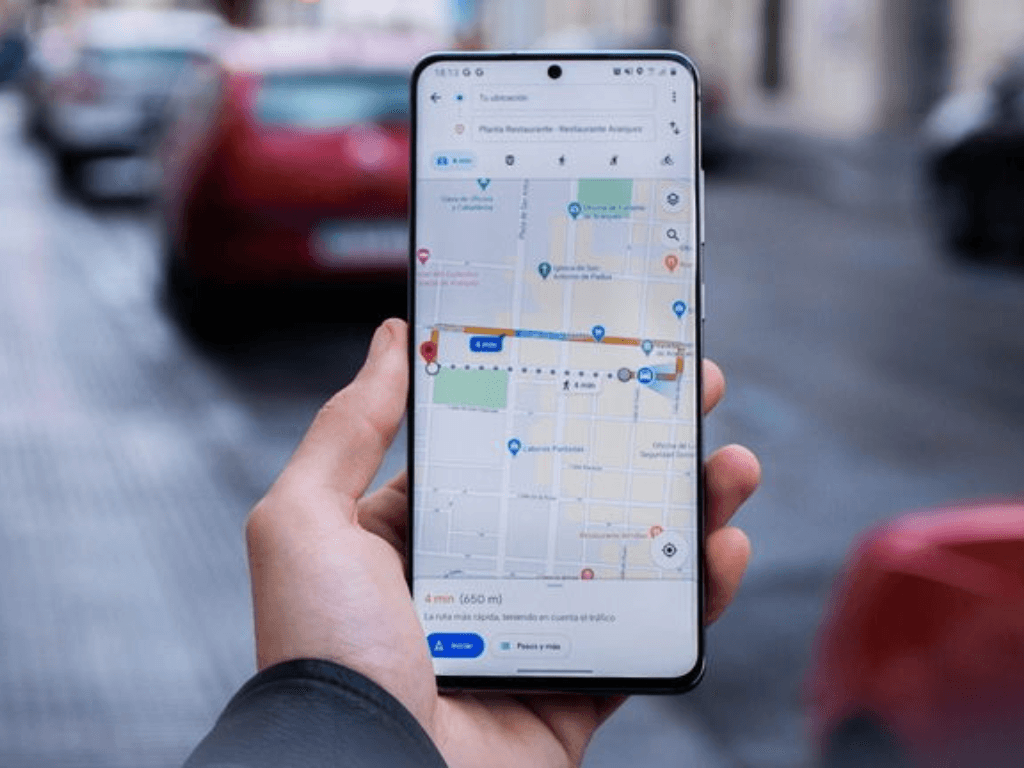
4. Sử dụng Google Map offline hiệu quả
Khi đã tải xong bản đồ, bạn có thể tận dụng những tính năng cơ bản của Google Map ngay cả khi không có internet.
Tra cứu địa điểm và tìm đường
Khi xem google map offline, bạn vẫn có thể tìm kiếm các địa điểm đã có trong bản đồ đã tải xuống. Ví dụ: bạn có thể tìm tên đường, địa điểm công cộng hoặc các điểm du lịch đã được Google Map cập nhật. Ứng dụng sẽ hiển thị vị trí của bạn trên bản đồ và chỉ đường bằng các mũi tên. Tuy nhiên, một số địa điểm mới hoặc chưa được cập nhật trong bản đồ offline sẽ không thể tìm kiếm được.
Điều hướng từng chặng
Đây là một trong những tính năng hữu ích nhất của bản đồ chỉ đường offline cho android. Google Maps vẫn có thể chỉ đường rẽ từng chặng bằng giọng nói, ngay cả khi không có mạng. Ứng dụng sẽ sử dụng GPS trên điện thoại để xác định vị trí của bạn và đưa ra hướng dẫn chính xác. Tuy nhiên, tính năng này có giới hạn so với chế độ online, ví dụ như không thể tính toán lại lộ trình nếu bạn đi sai đường hoặc không thể hiển thị thông tin về tình trạng giao thông trực tiếp.
Giới hạn cần lưu ý
Mặc dù rất tiện lợi, Google Map offline vẫn có một số hạn chế. Nó không thể cung cấp thông tin giao thông theo thời gian thực (ví dụ: tắc đường) và không thể tìm kiếm một số địa điểm không có sẵn trong dữ liệu đã tải xuống. Để có trải nghiệm tốt nhất, bạn nên kết hợp giữa chế độ offline và online khi di chuyển ở những khu vực có sóng.
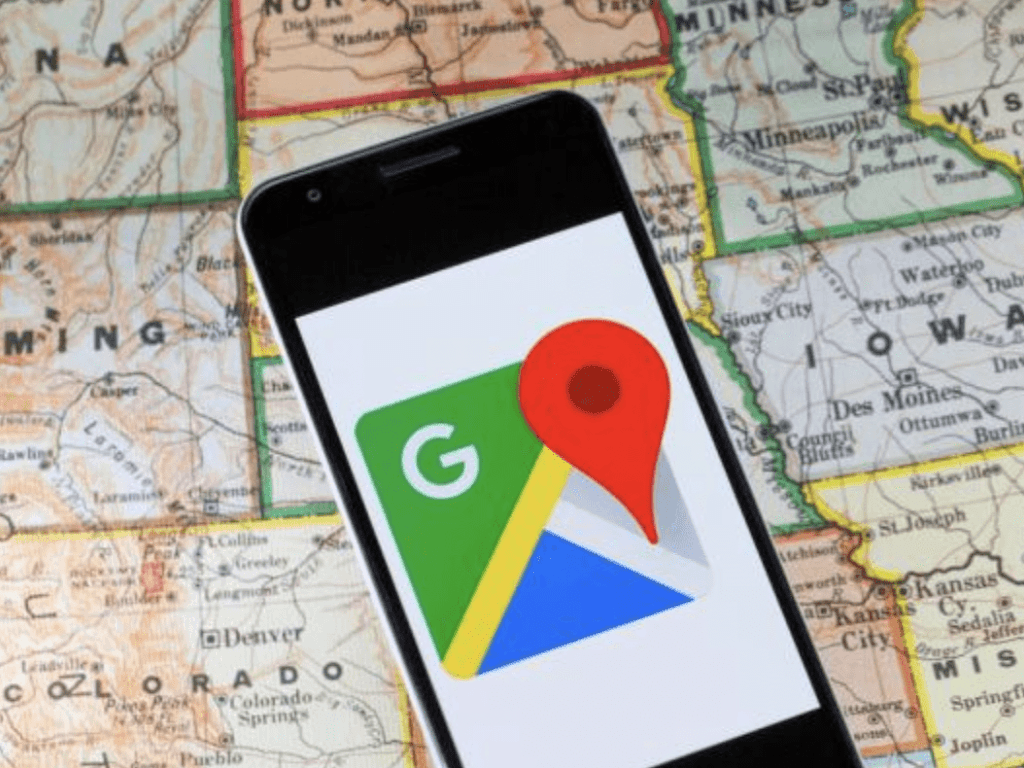
5. Mẹo tối ưu và bảo trì bản đồ offline
Để việc tải google map offline cho android trở nên hiệu quả nhất, bạn cần biết cách quản lý và tối ưu chúng.
- Cập nhật bản đồ định kỳ: Google Maps thường xuyên cập nhật dữ liệu bản đồ để phản ánh những thay đổi như đường mới, địa điểm mới... Để đảm bảo bản đồ offline của bạn luôn chính xác, hãy kết nối Wi-Fi và cho phép Google Maps tự động cập nhật bản đồ ngoại tuyến đã lưu trữ.
- Quản lý dung lượng: Khi bạn đi đến nhiều nơi, số lượng bản đồ offline có thể chiếm một lượng lớn dung lượng bộ nhớ. Hãy thường xuyên kiểm tra và xóa những bản đồ không còn sử dụng để giải phóng không gian cho các ứng dụng khác.
- Sử dụng kết hợp: Hãy xem bản đồ offline như một "phao cứu sinh" khi bạn mất sóng. Khi có internet, bạn nên chuyển sang chế độ online để tận dụng các tính năng nâng cao như tìm kiếm chi tiết, thông tin giao thông theo thời gian thực và nhiều hơn nữa.
Việc tải google map offline cho android là một kỹ năng hữu ích mà bất cứ ai sử dụng điện thoại thông minh cũng nên biết. Nó không chỉ giúp bạn tiết kiệm chi phí mà còn đảm bảo bạn luôn tìm được đường đi, bất kể ở đâu. Với những hướng dẫn chi tiết trong bài viết này, hy vọng bạn có thể tự tin khám phá mọi nẻo đường mà không cần phải lo lắng về kết nối internet.
